2011 FIAT FREEMONT phone
[x] Cancel search: phonePage 45 of 92

LjudLäs Användarinstruktioner – radioläge för information om justering av
ljudinställningar.
ANVÄNDARINSTRUKTIONER – BluetoothLÄGE Översikt
Du går till BTSAläge (Bluetooth Streaming Audio) eller Bluetoothläge genom
att para ihop en Bluetooth-enhet som innehåller musik med Uconnect
Touch™systemet.
Innan du fortsätter måste Bluetooth-enheten hopparas via Uconnect™ Phone
för att kunna kommunicera med Uconnect Touch™systemet. OBS!
Läs om hopparningsproceduren i ägarhandboken för mer in-
formation.
När Bluetooth-enheten är hopparad med Uconnect Touch™systemet trycker
du på programtangenten Player (spelare) längst ned på displayen. I spelar-
läge trycker du på programtangenten source (källa) och väljer Bluetooth.
Söka uppåt/nedåtTryck på programtangenten med högerpilen i mindre än 2 sekunder för att
välja nästa spår på Bluetooth-enheten. Tryck på programtangenten med
vänsterpilen i mindre än 2 sekunder för att återgå till början av det aktuella
spåret, eller till början av föregående spår om Bluetooth-enheten är inom den
första sekunden av det aktuella spåret.
Snabbsöka uppåt
Tryck på och håll in programtangenten med högerpilen i mer än två sekunder
så snabbspolar Bluetooth-enheten det aktuella spåret framåt tills du släpper
programtangenten.
Snabbsöka nedåt
Tryck på och håll in programtangenten med vänsterpilen i mer än två
sekunder så snabbspolar Bluetooth-enheten det aktuella spåret bakåt tills du
släpper programtangenten.
KällaTryck på programtangenten Source (källa) för att välja önskad ljudkälla –
Disc (skiva), USB/iPod, AUX eller Bluetooth. Den här skärmen avslutas efter
några sekunder och återgår till radions huvudskärm om inget alternativ väljs.
UpprepaTryck på programtangenten repeat (upprepa) för att slå på/av upprepnings-
funktionen. Programtangenten Repeat (upprepa) är markerad när den är
aktiverad. Radion fortsätter att spela det aktuella spåret om och om igen så
länge upprepningsfunktionen är aktiverad.
InformationTryck på programtangenten Info för att visa information om det aktuella
spåret. Tryck på programtangenten Info en gång till för att avbryta den här
funktionen.
SpårTryck på programtangenten trks för att visa ett popupfönster med låtlistan.
Det aktuella spåret som spelas är markerat med en pil och linjer ovanför och
under låttiteln.
Om du trycker på programtangenten trks när popupfönstret visas stängs
fönstret.
LjudLäs Användarinstruktioner – radioläge för information om justering av
ljudinställningar.
43
Page 52 of 92
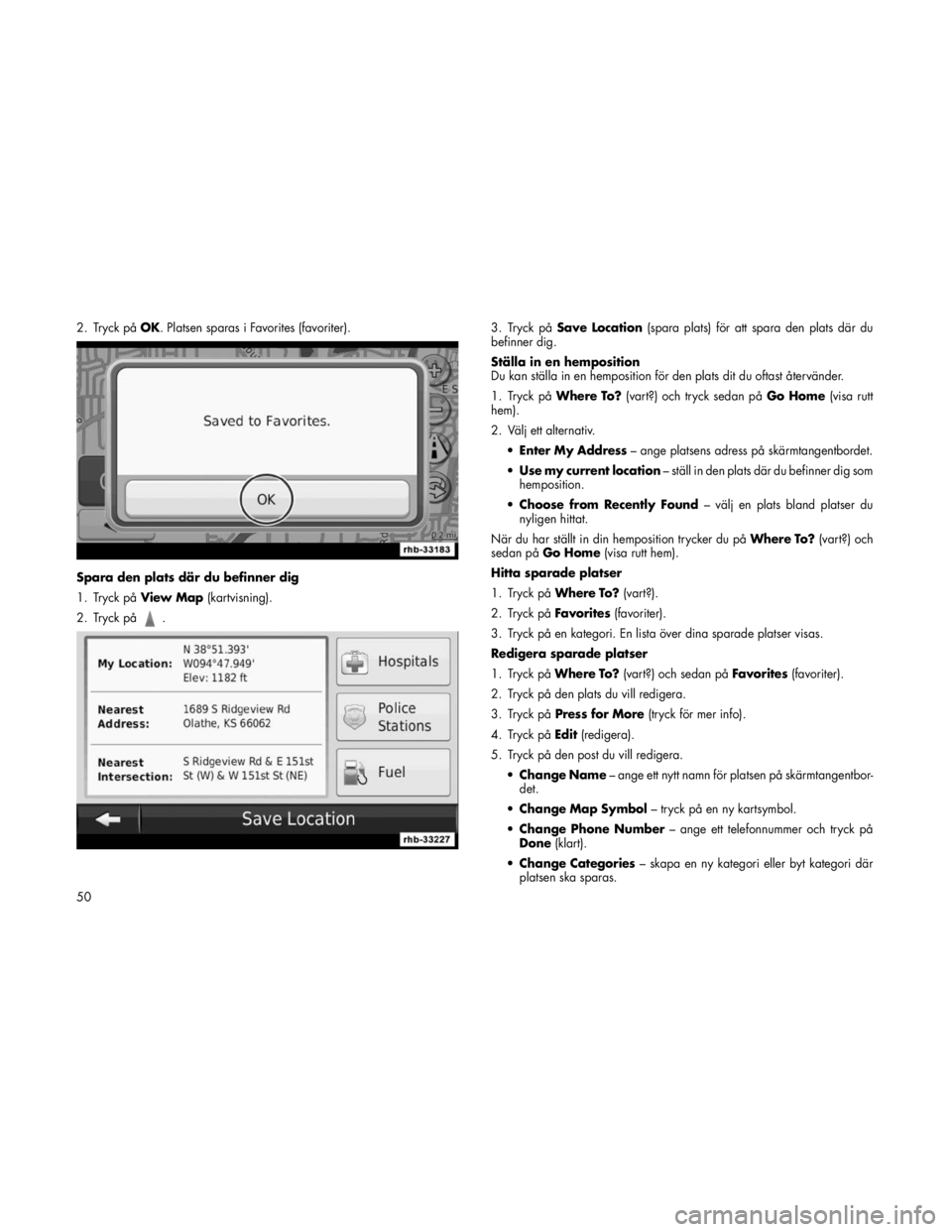
2. Tryck påOK. Platsen sparas i Favorites (favoriter).
Spara den plats där du befinner dig
1. Tryck på View Map (kartvisning).
2. Tryck på
. 3. Tryck på
Save Location (spara plats) för att spara den plats där du
befinner dig.
Ställa in en hemposition
Du kan ställa in en hemposition för den plats dit du oftast återvänder.
1. Tryck på Where To? (vart?) och tryck sedan på Go Home(visa rutt
hem).
2. Välj ett alternativ.
Enter My Address – ange platsens adress på skärmtangentbordet.
Use my current location – ställ in den plats där du befinner dig som
hemposition.
Choose from Recently Found – välj en plats bland platser du
nyligen hittat.
När du har ställt in din hemposition trycker du på Where To?(vart?) och
sedan på Go Home (visa rutt hem).
Hitta sparade platser
1. Tryck på Where To? (vart?).
2. Tryck på Favorites(favoriter).
3. Tryck på en kategori. En lista över dina sparade platser visas.
Redigera sparade platser
1. Tryck på Where To? (vart?) och sedan på Favorites(favoriter).
2. Tryck på den plats du vill redigera.
3. Tryck på Press for More (tryck för mer info).
4. Tryck på Edit(redigera).
5. Tryck på den post du vill redigera. Change Name – ange ett nytt namn för platsen på skärmtangentbor-
det.
Change Map Symbol – tryck på en ny kartsymbol.
Change Phone Number – ange ett telefonnummer och tryck på
Done (klart).
Change Categories – skapa en ny kategori eller byt kategori där
platsen ska sparas.
50
Page 62 of 92

ANVÄNDARINSTRUKTIONER – Uconnect™ Phone
Uconnect™ Phone 8.4/8.4 Nav
Uconnect™ Phone är ett röstaktiverat kommunikationssystem med handsfree-
funktion för fordon. Med Uconnect™ Phone kan du slå ett telefonnummer på
din mobiltelefon.
Uconnect Phone omfattar följande funktioner:
Röstaktiverade funktioner:
Röststyrd handsfreeuppringning (”Call John Smith's mobile” [ring John
Smiths mobil] eller ”Dial 248 555-1212” [slå 248 555-1212]).
Handsfreeavlyssning text-till-tal av inkommande SMS-meddelanden.
Handsfreesändning av textmeddelanden (”Send a message to John Smith's Mobile” [skicka ett meddelande till John Smiths mobil]).
Ringa upp de senast slagna numren igen (”Redial” [ring upp igen]).
Ringa upp det senast inkommande numret (”Call back” [ring tillbaka]).
Visa samtalslistor på skärmen (”Show incoming calls” [visa inkommande samtal], ”Show outgoing calls” [visa utgående samtal], ”Show missed
calls” [visa missade samtal], ”Show recent calls” [visa senast ringdasamtal]).
Söka efter telefonnummer i kontakterna (”Search for John Smith mobile” [sök efter John Smiths mobil]).
Skärmaktiverade funktioner:
Slå nummer på pekskärmens tangentbord.
Visa och ringa upp kontakter i telefonböcker som visas på skärmen.
Ställa in telefonnummer till favoritkontakter så att de är lättåtkomliga på huvudtelefonskärmen.
Visa och ringa upp kontakter från listor över de senast ringda samtalen.
Läsa dina senast inkomna SMS-meddelanden.
Skicka ett textmeddelande via pekskärmen.
Lyssna på musik i Bluetooth
®enheten via pekskärmen.
Hoppara upp till 10 telefoner/ljudenheter för enkel åtkomst så att de kan anslutas snabbt. OBS!
Telefonen måste kunna skicka SMS-meddelanden via
Bluetooth® för att meddelandefunktionerna ska fungera.
Mobiltelefonens ljud överförs via fordonets ljudsystem. Systemet stänger
automatiskt av radioljudet när du använder Uconnect™ Phone.
Kontakta en lokal återförsäljare om du behöver support för Uconnect™.
Med Uconnect™ Phone kan du överföra samtal mellan systemet och din
mobiltelefon när du går in i eller ut ur fordonet och du kan också stänga av
systemets mikrofon för privata samtal.
VARNING!
Röststyrda system skall endast användas under säkra körförhållanden och i
beaktande av lokala lagar och telefonanvändning. All uppmärksamhet skall
ägnas åt körningen. Följden kan annars bli allvarliga skador eller dödsfall.
Uconnect™ Phone drivs av din mobiltelefon med handsfreeprofil för
Bluetooth®. Uconnect™ använder Bluetooth®-teknik – den globala standard
som möjliggör anslutning av elektroniska enheter till varandra utan ledningar
eller dockningsstation. Därför fungerar Uconnect™ Phone oavsett var du
placerar din mobiltelefon (i handväskan, fickan eller portföljen) så länge den
är påslagen och hopparad med fordonets Uconnect™ Phone. Med
Uconnect™ Phone kan upp till tio mobiltelefoner eller ljudenheter länkas till
systemet. Endast en länkad (eller hopparad) mobiltelefon och en ljudenhet
kan användas åt gången med systemet. Systemet finns på engelska, spanska
och franska.
Uconnect™ Phone-knapp
Knappen
på Uconnect™ Phone används för att aktivera
telefonläge och ringa samtal, visa senast ringda, inkommande
och utgående samtal, visa telefonboken o.s.v. När du trycker
på knappen hörs ett pip. Pipet betyder att du ska ge ett
kommando.
60
Page 63 of 92

Uconnect™röstkommandoknappUconnect™-röstkommandoknappen används endast för
att ”göra avbrott” samt när ett samtal redan pågår och du vill
skicka toner eller ringa ett nytt samtal.
Knappen
används även för att komma åt röstkommandona för
Uconnect™röstkommandofunktionerna om fordonet har denna funktion. Se
avsnittet om Uconnect™röstkommando för anvisningar om hur du använderknappen
.
Uconnect™ Phone är helt integrerad med fordonets ljudsystem. Ljudvolymen
på Uconnect™ Phone kan ställas in antingen med radions volymkontroll eller
med radioreglaget på ratten (höger knapp) som sådant finns.
FunktionDu kan använda röstkommandon för att styra Uconnect™ Phone och för att
navigera bland Uconnect™ Phone-menyerna. Röstkommandon krävs efter de
flesta Uconnect™ Phone-meddelanden. Det finns två generella metoder för
hur röstkommandot fungerar:
1. Säg sammansatta kommandon som ”Call John Smith mobile” (ring John
Smiths mobil).
2. Säg individuella kommandon och låt systemet guida dig för att slutföra uppgiften.
man blir uppmanad ett ge ett specifikt kommando och sedan blir man guidad
genom de tillgängliga alternativen.
Innan du ger ett röstkommando måste du vänta på pipet som följer efter meddelandet ”Listen” (lyssna) eller annat meddelande.
För vissa funktioner måste man använda flera kommandon i rad. I stället för att t.ex. säga ”Call” (ring) och sedan ”John Smith” och sedan ”mobile”
(mobil) kan du säga det sammansatta kommandot ”Call John Smith
mobile” (ring John Smiths mobil).
När funktionerna förklaras i handboken anges bara den kombinerade formen av röstkommandot. man kan också dela på kommandon och säga
varje del i kommandot när man tillfrågas. Du kan t.ex. använda det
kombinerade röstkommandot ”Search for John Smith” (sök efter John
Smith) eller dela upp det kombinerade kommandot i två röstkommandon: ”Search Contact” (sök kontakt) och vid förfrågan ”John Smith”. Kom ihåg
att Uconnect™ Phone fungerar bäst när du talar i normal samtalston, som
om du talar med någon som sitter några meter ifrån dig.
Naturligt tal
Röstsystemet i Uconnect™ Phone tillämpar en röststyrningsfunktion för natur-
ligt tal.
Med den naturliga talfunktionen kan användaren säga kommandon bestå
ende av fraser och hela meningar. Systemet filtrerar bort vissa ordlösa
uttalanden och ljud som ”ah” och ”eh”. Systemet hanterar fyllnadsuttryck som
”I would like to” (jag skulle vilja).
Systemet hanterar flera kommandon i samma fras eller mening, t.ex. ”make
a phone call” (ring ett samtal) och ”to Kelly Smith” (till Kelly Smith). När flera
kommandon förekommer i samma fras eller mening identifierar systemet
ämnet eller sammanhanget och utfärdar ett uppföljningsmeddelande, t.ex.
”Who do you want to call?” (vem vill du ringa upp) om ett telefonsamtal
begärdes men inget specifikt namn kunde uppfattas.
Systemet tillämpar kontinuerlig dialog – när systemet behöver mer informa-
tion från användaren ställer det en fråga som användaren kan svara på utan
att trycka på knappen Push-To-Talk (PTT – tryck för att prata).
Röstkommandon
Se ”röstträd” i det här avsnittet.
Kommandot Help (hjälp)
Om man behöver hjälp vid något meddelande, eller om man vill veta vilka
alternativ man har, säger man bara "Help" (hjälp) efter pipet.
Du aktiverar Uconnect™ Phone från viloläge genom att trycka på knappen
och säga ett kommando eller ”help” (hjälp). Alla sessioner med
Uconnect™ Phone börjar med att du trycker på-knappen på radiokon-
trollen.
Kommandot Cancel (avbryt)
Vid alla uppmaningar kan du efter tonen säga "Cancel" (avbryt) och återgå
till huvudmenyn.
Du kan också trycka på knappen
ellernär systemet väntar på ett
kommando, så återgår du till huvudmenyn eller den föregående menyn.
61
Page 64 of 92

OBS!
Att trycka på knappen
ellernär systemet spelar
kallas för att ”göra avbrott" – se ”Avbrott – åsidosätta medde-
landen” för mer information.
Para ihop (länka) Uconnect™ Phone med en mobiltelefon
För att du ska kunna börja använda Uconnect™ Phone måste du para ihop
din Bluetooth
®-kompatibla mobiltelefon.
Du kan behöva användarhandboken till din mobiltelefon för att utföra
hopparningsprocessen. Uconnect™webbplatsen kan också innehålla detal-
jerade instruktioner för hopparning. OBS!
Bluetooth® måste vara aktiverat på telefonen för att den här proceduren ska kunna utföras.
Fordonet måste befinna sig i parkeringsläge.
1. Tryck på programtangenten Phone (telefon) på skärmen för att börja.
2. Om ingen telefon för tillfället är ansluten till systemet visas ett popupmed- delande. 3. Välj Yes (ja) för att påbörja hopparningsprocessen. Sök sedan efter
tillgängliga enheter på din Bluetooth
®-aktiverade mobiltelefon. När en
uppmaning visas på telefonen anger du det namn och den PIN-kod som visas
på Uconnect Touch™skärmen.
Om du väljer No (nej) trycker du på programtangenten Settings(inställningar) från huvudskärmen på Uconnect™ Phone.
Tryck på programtangenten Add Device (lägg till enhet).
Sök efter tillgängliga enheter på din Bluetooth
®-aktiverade mobiltel-
efon. När en uppmaning visas på telefonen anger du det namn och
den PIN-kod som visas på Uconnect Touch™skärmen.
Se steg 4 för att slutföra processen.
4. Uconnect Phone visar en förloppsskärm medan systemet ansluts.
5. När hopparningsprocessen har avslutats får du ett meddelande av
systemet där du uppmanas att välja om det här är din favorittelefon eller inte.
Om du väljer Yes (ja) får den aktuella telefonen högsta prioritet. Telefonen har
därmed företräde framför andra hopparade telefoner inom räckvidden.
Hoppara fler mobiltelefoner
Tryck på programtangenten More (mer) för att börja.
Tryck på programtangenten Settings (inställningar).
62
Page 65 of 92

Tryck därefter på programtangenten Phone/Bluetooth®(telefon/
Bluetooth®).
Tryck på programtangenten Add Device (lägg till enhet).
Sök efter tillgängliga enheter på din Bluetooth
®-aktiverade mobiltelefon.
När en uppmaning visas på telefonen anger du det namn och den PIN-kod
som visas på Uconnect Touch™skärmen.
Uconnect Phone visar en förloppsskärm medan systemet ansluts.
När hopparningsprocessen har avslutats får du ett meddelande av syste- met där du uppmanas att välja om det här är din favorittelefon eller inte.
Om du väljer Yes (ja) får den aktuella telefonen högsta prioritet. Telefonen
har därmed företräde framför andra hopparade telefoner inom räckvidden.
OBS!
Prioriteten för telefoner som inte angivits som favoriter avgörs
av i vilken ordning de har hopparats. Den senast hopparade
telefonen har högst prioritet.
Du kan även använda följande röststyrningskommandon för att ta fram
skärmen för hopparade telefoner från vilken skärm som helst på radion:
”Show Paired Phones” (visa hopparade telefoner) eller
”Connect My Phone” (anslut min telefon) Hoppara en Bluetooth®ljudströmningsenhet
Tryck på programtangenten Player (spelare) för att börja.
Byt källa till Bluetooth
®.
Tryck på programtangenten Bluetooth
®.
Tryck på programtangenten Add Device (lägg till enhet).OBS!
Om ingen enhet för tillfället är ansluten till systemet visas ett popupmeddelande.
Sök efter tillgängliga enheter på din Bluetooth
®-aktiverade ljudenhet. När
en uppmaning visas på enheten anger du det namn och den PIN-kod som
visas på Uconnect Touch™skärmen.
Uconnect™ Phone visar en förloppsskärm medan systemet ansluts.
När hopparningsprocessen har avslutats får du ett meddelande av syste- met där du uppmanas att välja om det här är din favoritenhet eller inte.
Om du väljer Yes (ja) får den aktuella enheten högsta prioritet. Enheten har
därmed företräde framför andra hopparade enheter inom räckvidden.
OBS!
Prioriteten för enheter som inte angivits som favoriter avgörs
av i vilken ordning de har hopparats. Den senast hopparade
enheten har högst prioritet.
Du kan även använda följande röststyrningskommandon för att ta fram en
lista över hopparade ljudenheter.
”Show Paired Audio Devices” (visa hopparade ljudenheter)
Ansluta till en specifik mobiltelefon eller enhet
Uconnect™ Phone ansluts automatiskt till den hopparade telefonen och
Bluetooth
®-ljudenheten med högst prioritet inom räckvidden. Om du vill
välja en specifik telefon eller enhet följer du stegen nedan:
Tryck på programtangenten Phone (telefon).
Tryck på programtangenten Settings (inställningar).
Tryck för att välja den specifika telefonen eller enheten.
Tryck på X för att stänga inställningsskärmen.
63
Page 66 of 92

Koppla bort en enhet
Tryck på programtangenten Phone (telefon).
Tryck på programtangenten Settings (inställningar).
Tryck på programtangenten + Options (+ alternativ) och sedan påplustecknet (+) bredvid den enhet som ska kopplas bort.
Popupfönstret Options (alternativ) visas.
Tryck på programtangenten Disconnect Device (koppla bort enhet).
Tryck på X för att stänga inställningsskärmen.
Ta bort en enhet
Tryck på programtangenten Phone (telefon).
Tryck på programtangenten Settings (inställningar).
Tryck på programtangenten + Options (+ alternativ) och sedan på plustecknet (+) bredvid den enhet som ska kopplas bort.
Popupfönstret Options (alternativ) visas.
Tryck på programtangenten Delete Device (ta bort enhet).
Tryck på X för att stänga inställningsskärmen.
Ange en telefon som favorit
Tryck på programtangenten Phone (telefon).
Tryck på programtangenten Settings (inställningar).
Tryck på programtangenten + Options (+ alternativ) och sedan på plustecknet (+) bredvid den enhet som ska kopplas bort.
Popupfönstret Options (alternativ) visas.
Tryck på programtangenten Make Favorite (ange som favorit).
Du ser hur den valda enheten flyttas högst upp på listan.
Tryck på X för att stänga inställningsskärmen. Nedladdning av telefonbok – automatisk överföring av
telefonbok från mobiltelefon
Om Uconnect™Phone finns och stöds specifikt av din telefon laddar den
automatiskt ned namn (textnamn) och nummer från mobiltelefonens telefon-
bok. Specifika Bluetooth
®-telefoner med profil för åtkomst av telefonbok kan
stödja denna funktion. Se webbplatsen för Uconnect™ för de telefoner somstöds.
Följ tillvägagångssättet i avsnittet ”Ringa genom att säga ett namn” för att ringa ett namn i en nedladdad mobiltelefonbok.
Om funktionen stöds börjar den automatiska nedladdningen och uppda- teringen så snart den trådlösa Bluetooth
®-telefonanslutningen upprättas
till Uconnect™ Phone, t.ex. när du har startat fordonet.
Högst 1 000 poster per telefon kan laddas ned och uppdateras varje gång en telefon ansluts till Uconnect™ Phone.
Beroende på det maximala antalet poster som laddas ner kan det uppstå en liten tidsfördröjning innan det sist nedladdade namnet kan ringas upp.
Tills dess kan du använda den tidigare nedladdade telefonboken.
Endast telefonboken för den mobiltelefon som är ansluten för tillfället är tillgänglig.
Den nedladdade telefonboken kan inte redigeras eller tas bort i Uconnect™ Phone. Den nedladdade telefonboken kan bara redigeras i
mobiltelefonen. Ändringarna uppdateras och förs över till Uconnect™
Phone vid nästa telefonanslutning.
Hantera telefonboken för favoriter
Det finns tre sätt att lägga till en post i telefonboken för favoriter.
1. Under ett pågående samtal till ett nummer som du vill göra till favorit
trycker du in en favoritknapp på Phone-huvudskärmen och håller den
nedtryckt.
64
Page 67 of 92

2. När du har överfört mobiltelefonboken väljer du telefonboken från
Phone-huvudskärmen och väljer sedan önskat nummer. Tryck på plustecknet
(+) bredvid det valda numret för att visa popupfönstret Options (alternativ).
Välj Add to Favorites (lägg till i favoriter) i popupfönstret. OBS!
Om favoritlistan är full uppmanas du att ta bort en befintlig favorit.
3. Välj telefonboken från Phone-huvudskärmen. Från telefonbokens skärm
väljer du Favorites (favoriter) och sedan + Options (+ alternativ). Välj en tom
post och tryck på plustecknet (+) för den valda posten. När popupfönstret
Options (alternativ) visas trycker du på Add from mobile (lägg till från mobil).
Du får sedan frågan vilken kontakt och vilket nummer du vill välja från
mobiltelefonboken. När åtgärden har slutförts visas den nya favoriten.Ta bort en favorit
Om du vill ta bort en favorit väljer du telefonboken från Phone-
huvudskärmen.
Välj därefter Favorites (favoriter) på skärmens vänstra sida och tryck sedan på programtangenten + Options (+ alternativ).
Tryck på plustecknet (+) bredvid den favorit du vill ta bort.
65